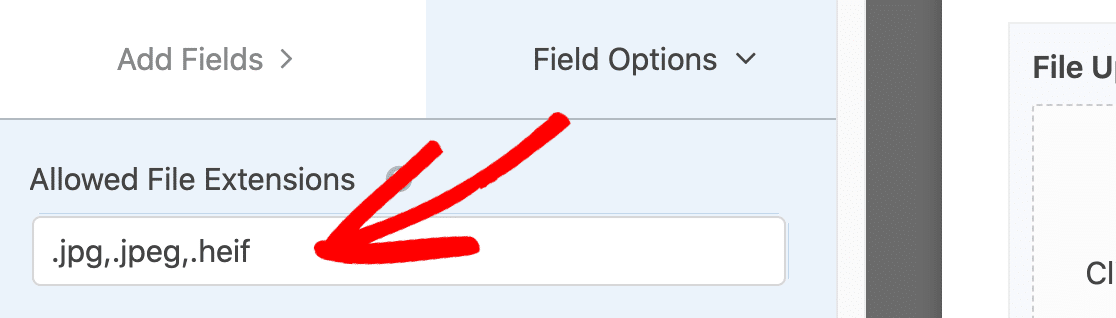Как исправить ошибку «Извините, этот тип файла не разрешен по соображениям безопасности»
Опубликовано: 2020-10-28Вы получаете сообщение об ошибке типа файла недопустимый в WordPress? Настройки безопасности в WordPress могут ограничивать файлы, которые вы можете загружать.
В этой статье мы покажем вам, как быстро устранить ошибку «К сожалению, этот тип файла не разрешен по соображениям безопасности».
- Установите плагин типов загрузки файлов
- Разрешить дополнительные типы файлов в WordPress
- Добавить пользовательские типы файлов в WordPress
Наш метод полностью «без кода», вам не нужно редактировать какие-либо файлы в WordPress. Он также работает на обычных WordPress и многосайтовых установках.
Создайте форму загрузки файла WordPress прямо сейчас
Что означает «Извините, этот тип файла не разрешен по соображениям безопасности» в WordPress?
«Извините, этот тип файла не разрешен по соображениям безопасности» означает, что вы пытаетесь загрузить файл, который WordPress не поддерживает. Но вы можете легко исправить это с помощью бесплатного плагина WordPress под названием File Upload Types.
WordPress позволяет загружать только изображения, аудио, документы и видеофайлы, но это не означает, что другие типы файлов, такие как CSV, представляют угрозу безопасности. WordPress просто заблокировал разрешенные файлы, чтобы хакеры не могли загружать вредоносный контент.
Типы загрузки файлов позволяют добавлять в WordPress больше «разрешенных» типов файлов. Он прост в использовании и позволяет избежать редактирования файлов в WordPress, что может вызвать проблемы с вашим сайтом.
Как исправить ошибку «Тип файла не разрешен» в WordPress
Давайте добавим расширение вашего файла в WordPress, чтобы вы больше не видели «извините, этот тип файла не разрешен по соображениям безопасности». Вам не нужно использовать FTP-клиент, потому что мы будем работать полностью в административной области WordPress.
В конце статьи мы также добавили несколько часто задаваемых вопросов о типах файлов WordPress, которые могут оказаться полезными.
Шаг 1. Установите плагин типов загрузки файлов
Первое, что нам нужно сделать, это установить плагин WordPress File Upload Types. Этот плагин на 100% бесплатный и был создан той же командой, которая создала WPForms.
Для начала откройте панель управления WordPress и перейдите в раздел Плагины »Добавить новый .
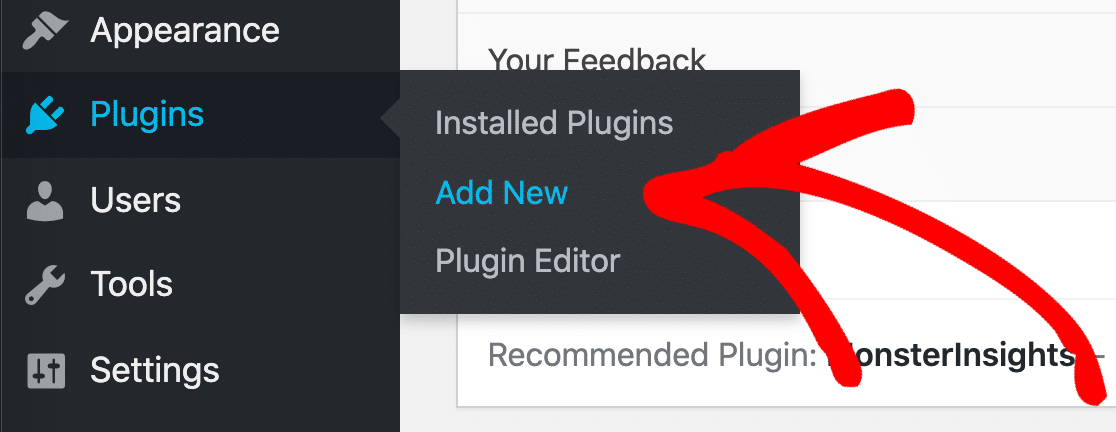
Найдите плагин типов загрузки файлов в поле поиска вверху.
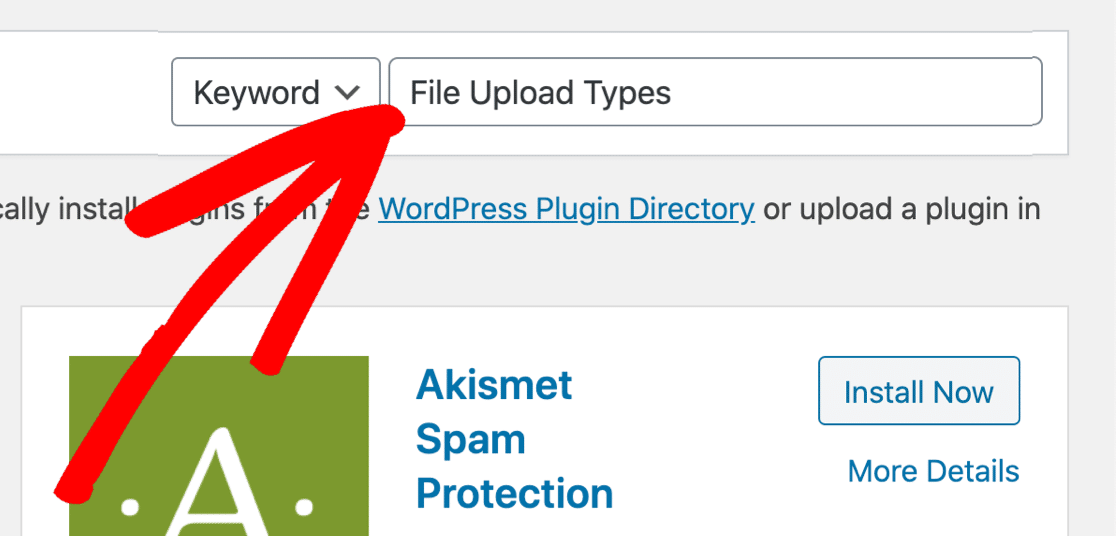
Щелкните Установить сейчас , а затем щелкните Активировать .
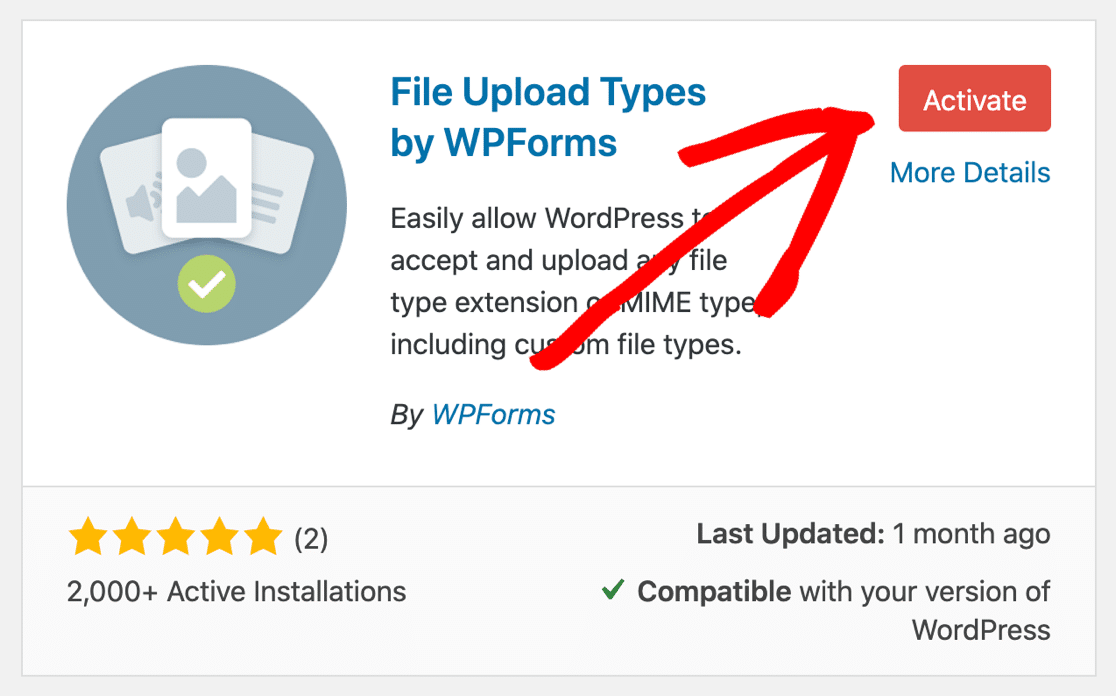
Большой! Теперь добавим нужные вам типы файлов. Хорошая новость в том, что для этого нам не нужно использовать файловый менеджер или редактировать какие-либо основные файлы WordPress.
2. Разрешить дополнительные типы файлов в WordPress
По умолчанию WordPress разрешает только следующие типы файлов:
| Категория | Расширения |
|---|---|
| Изображений | .jpg .jpeg .png .gif .ico |
| Аудио файлы | .mp3 .wav .ogg .m4a |
| Документы | .pdf .doc .docx .ppt .pptx .pps .ppsx .odt .xls .xlsx .psd |
| Видео файлы | .mp4 .m4v .mov .wmv .avi .mpg .ogv .3gp .3g2 |
Это означает, что вы не можете загружать файлы распространенных типов, такие как .csv и .svg .
Если расширения, которое вы хотите загрузить, нет в списке, мы можем найти его в подключаемом модуле типов загрузки файлов, чтобы быстро включить его.
На панели управления WordPress нажмите Настройки »Типы загрузки файлов .
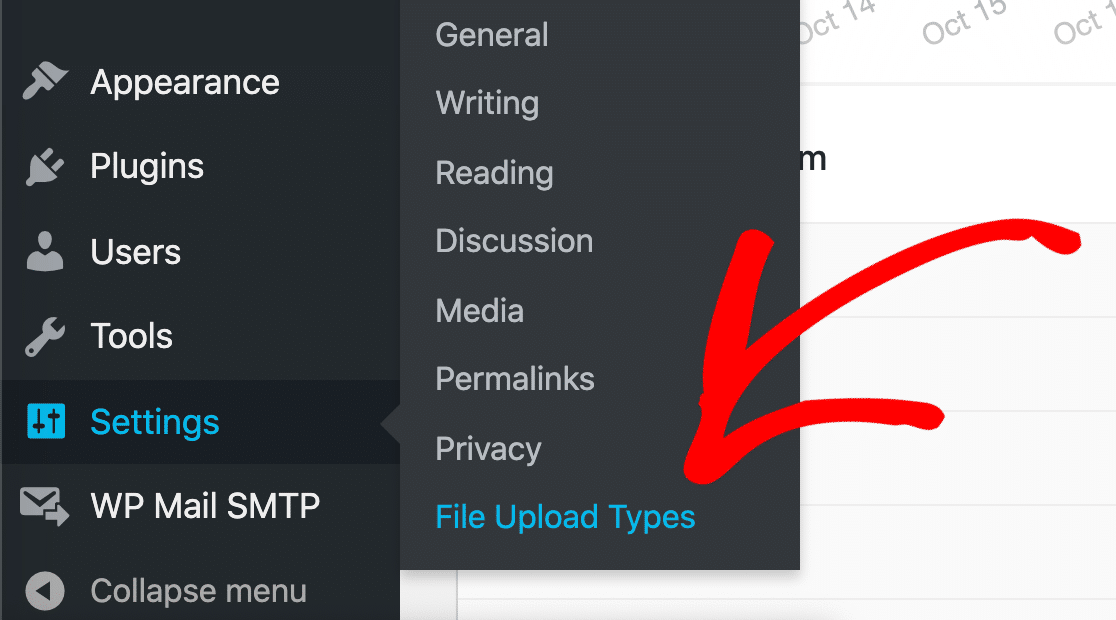
Настройки для плагина типов загрузки файлов откроются в вашем браузере.
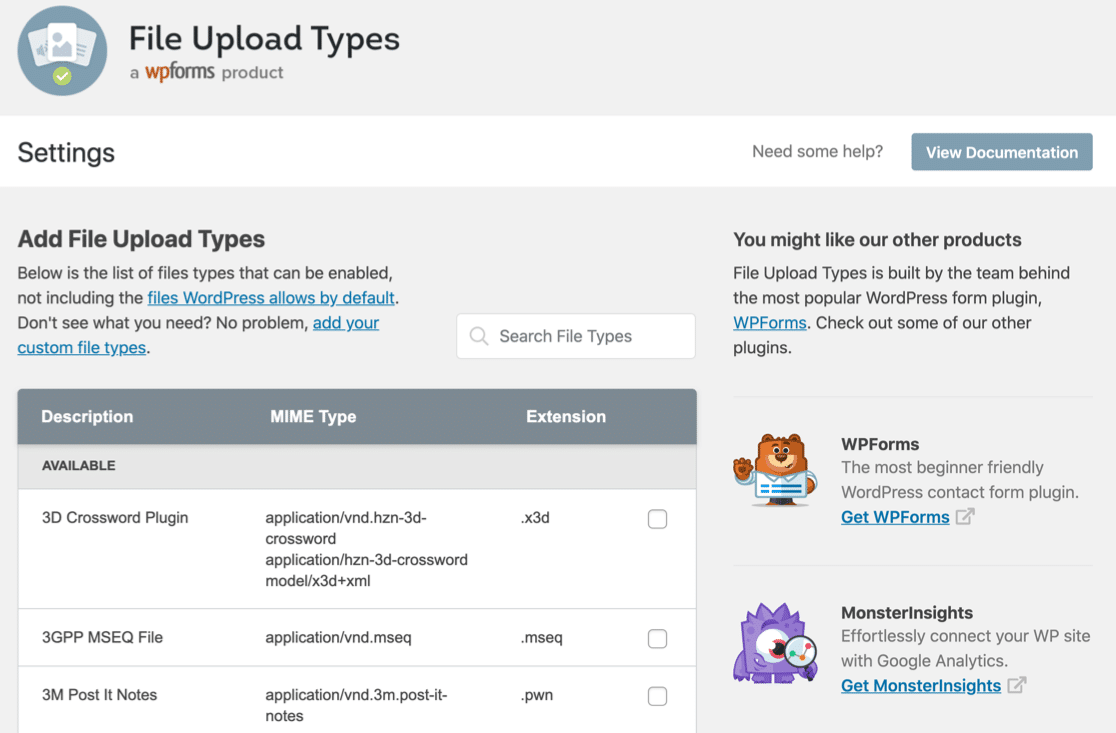
Слева вы можете увидеть список предустановленных типов файлов. Добавить любой из этих типов файлов в WordPress легко.
Для начала в поле « Типы файлов поиска» найдите тип файла, который вы хотите добавить в список разрешенных файлов WordPress.
В этом примере мы будем искать типы файлов САПР.
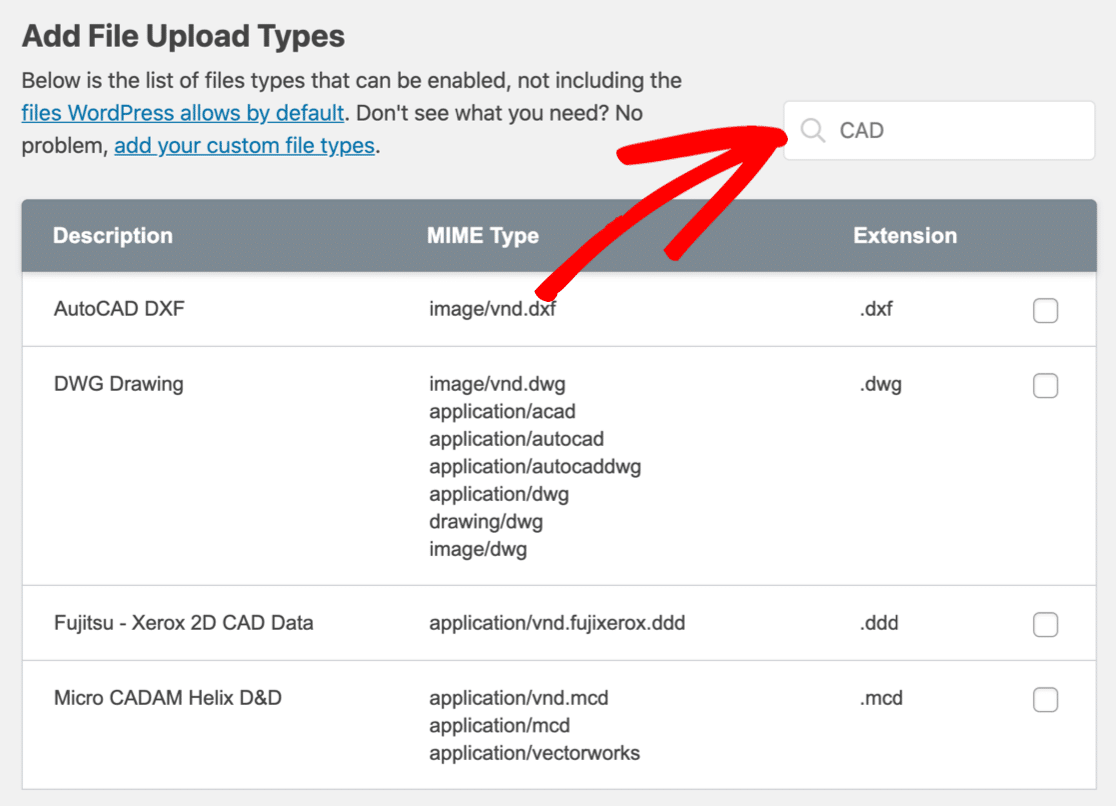
Все предустановленные типы файлов для файлов САПР вместе с их типами MIME.
Чтобы разрешить загрузку любого из этих типов файлов в WordPress, просто установите флажок рядом с каждым из них. Затем прокрутите вниз и нажмите оранжевую кнопку « Сохранить настройки» .
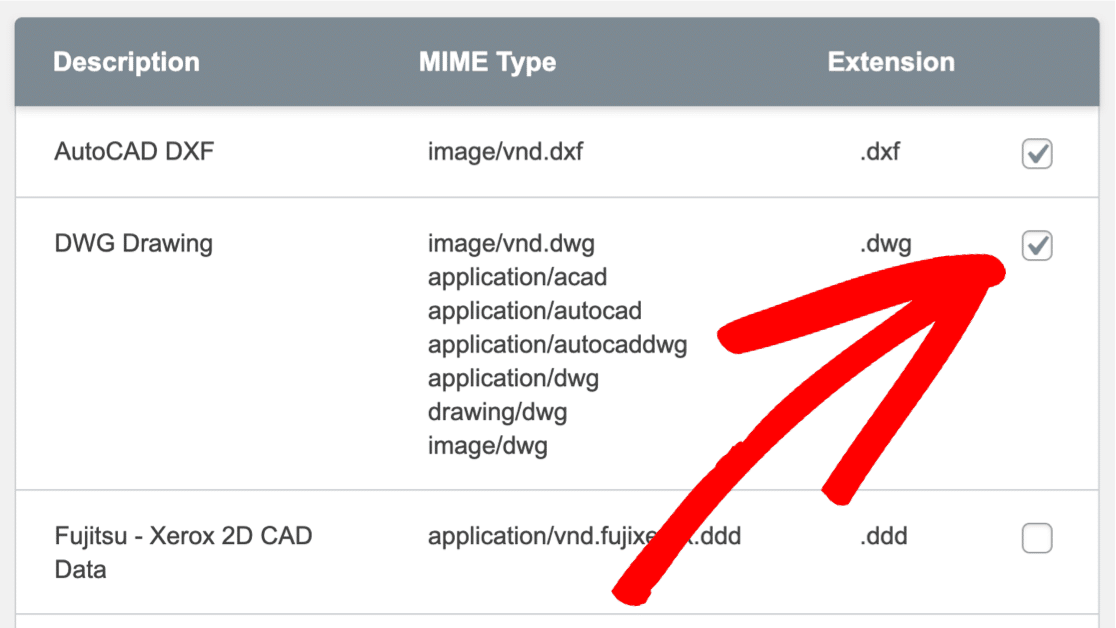
Когда страница перезагрузится, вы заметите, что выбранные вами типы файлов теперь перечислены в новом разделе под названием « Включено» .
Они больше не будут вызывать предупреждение "Извините, этот тип файла не разрешен по соображениям безопасности".
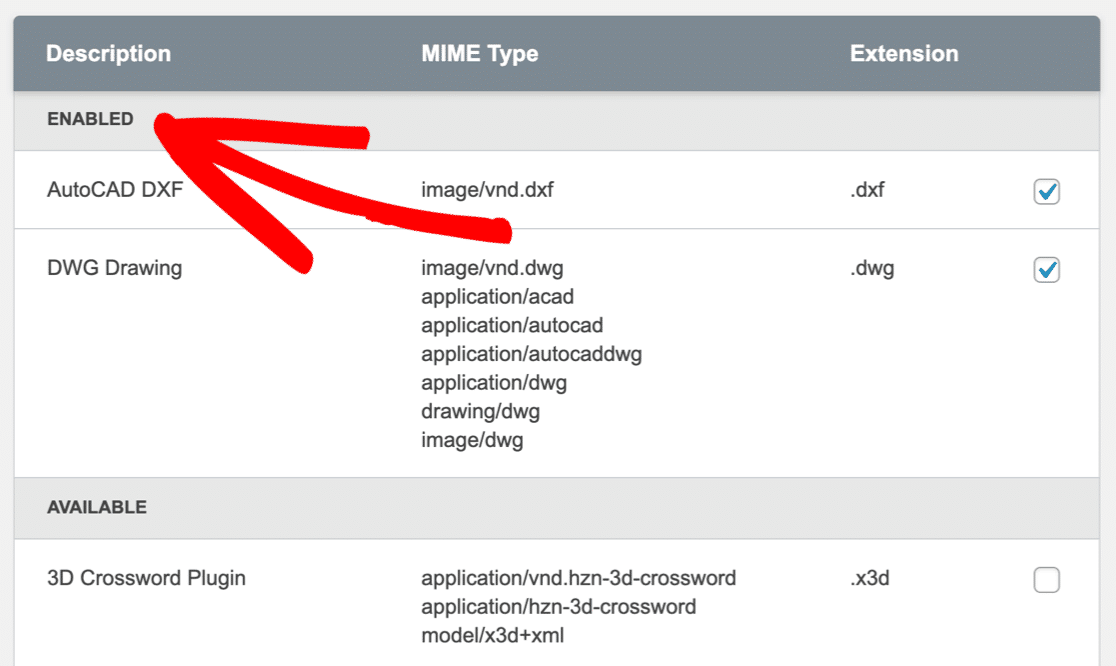
Вот и все! Теперь, когда вы загружаете эти файлы, вы не получите сообщение «Извините, этот тип файла не разрешен по соображениям безопасности».
Возможно, вы захотите добавить в список разрешенных файлов больше типов файлов. Например, перейдите к этому руководству, чтобы разрешить загрузку файлов Adobe Illustrator (AI) в WordPress.
Далее, давайте рассмотрим создание пользовательских типов файлов для файлов, которых нет в списке предустановок.
3. Добавить пользовательские типы файлов в WordPress
Если тип файла, который вы хотите загрузить, не указан в подключаемом модуле типов загрузки файлов, вы можете легко добавить его в качестве настраиваемого типа файла. Для этого вам необходимо знать MIME-тип файла.
Типы MIME иногда называют типами файлов Интернета. Тип MIME описывает фактическое содержимое файла. Мы можем легко найти тип MIME с помощью средства проверки типов файлов MIME.
Загрузите файл, похожий на тот, который вы хотите принять. Инструмент просмотрит первые несколько байтов и сообщит тип файла.
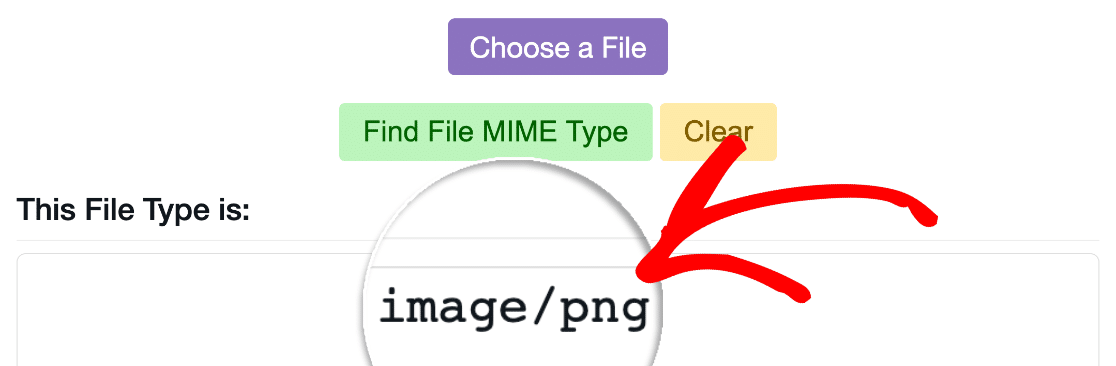
Вот и все! Теперь вы знаете тип MIME.
В этом примере давайте добавим файл в формате .heif , чтобы пользователи могли загружать изображения смартфонов на ваш сайт WordPress.

Запустите плагин типов загрузки файлов. Вверху нажмите ссылку « Добавить пользовательские типы файлов», чтобы добавить новое расширение в список разрешенных типов файлов.
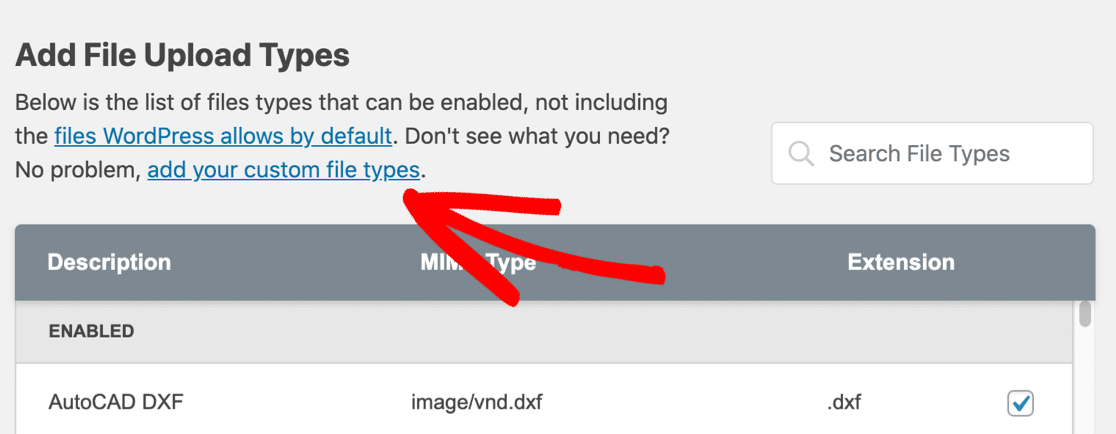
Теперь вы увидите раздел « Добавить пользовательские типы файлов ». Здесь вы можете добавить столько дополнительных типов файлов, сколько вам нужно.
Для этого типа файла мы собираемся ввести:
- Описание настраиваемого типа файла - здесь вы можете ввести все, что захотите
- Тип MIME (если вам нужно добавить больше 1, разделите их запятыми)
- Расширение файла, включая начальную точку
.
В этом примере тип MIME для файла .heif - image/heif , поэтому давайте продолжим и добавим его в качестве настраиваемого типа файла.
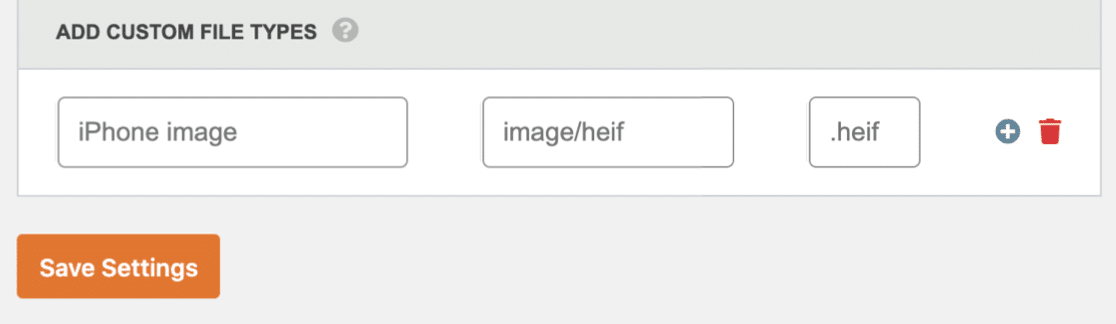
Как только это будет сделано, нажмите « Сохранить настройки» .
Ваш пользовательский тип файла будет указан в разделе " Включено " плагина.
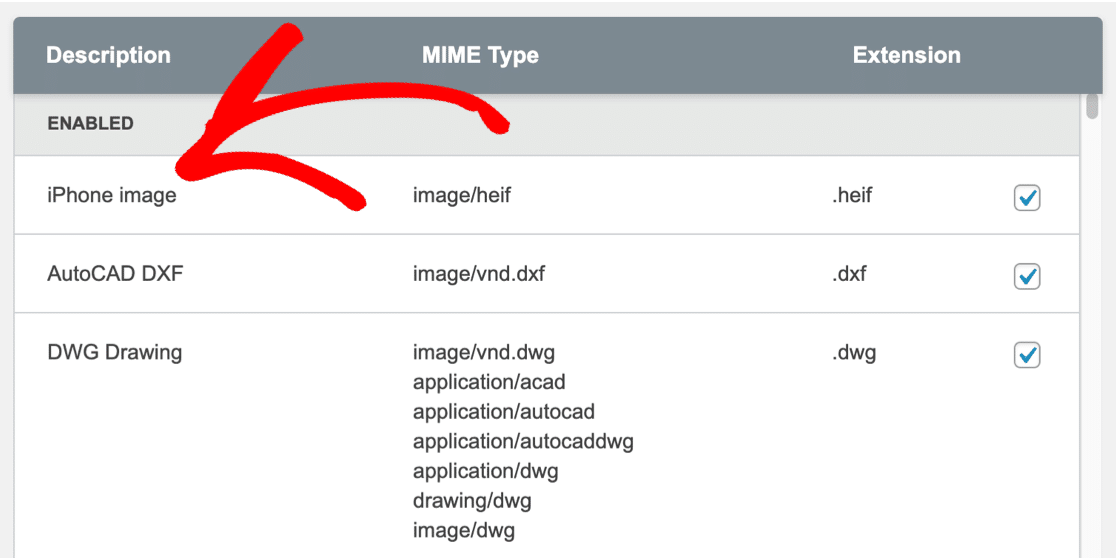
Теперь мы можем продолжить и загрузить эти файлы изображений, не получая сообщения об ошибке «Извините, этот тип файла не разрешен по соображениям безопасности» в WordPress.
Вот и все! Теперь вы знаете, как включить неподдерживаемые типы файлов в WordPress.
Создайте форму загрузки файла WordPress прямо сейчас
Часто задаваемые вопросы о безопасности загрузки файлов
В этом разделе мы рассмотрим несколько дополнительных вопросов о типах загрузки файлов в WordPress.
Как загрузить файлы в WordPress?
Для создания формы загрузки файла вам потребуется WPForms. Это лучший плагин для загрузки файлов для WordPress, который позволяет принимать файлы разных типов.
WPForms поставляется с шаблоном формы для загрузки файлов и позволяет легко создавать настраиваемые формы для загрузки файлов без написания кода.
Вы можете использовать поле загрузки файла в стиле WPForms «Современный», чтобы посетители могли перетаскивать файлы в ваши формы. Они могут мгновенно увидеть имя файла и эскиз предварительного просмотра:
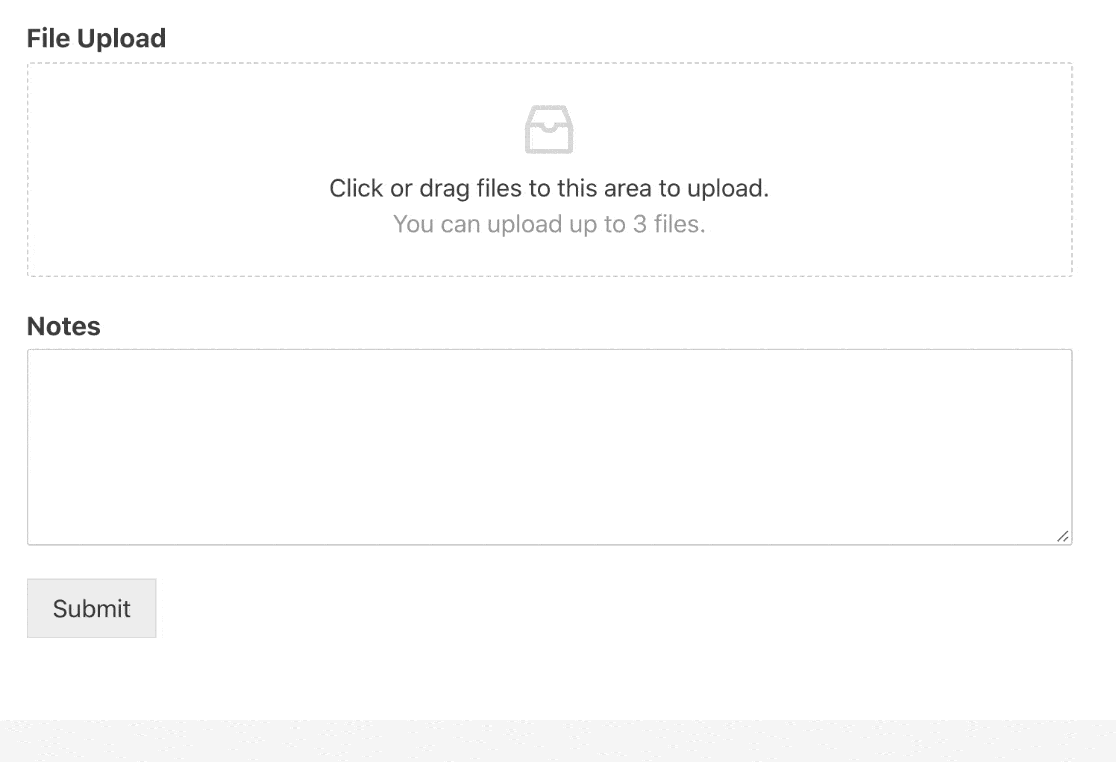
А с WPForms вы также можете:
- Разрешите посетителям загружать изображения на ваш сайт
- Автоматически сохранять загруженные файлы в медиатеку WordPress
- Скопируйте загруженные файлы на Google Диск
- Требовать оплаты в форме загрузки файла.
Могу ли я разрешить любое расширение файла с помощью подключаемого модуля типов загрузки файлов?
Да, плагин типов загрузки файлов позволяет загружать файлы любого типа - даже исполняемые файлы. Это означает, что вы можете принять любую загрузку, не увидев «Извините, этот тип файла не разрешен по соображениям безопасности».
Однако, если вы не являетесь опытным пользователем, мы не рекомендуем разрешать загрузку исполняемых файлов в WordPress. Это дает хакерам простой способ заразить ваш сайт вредоносным ПО, так что это определенная проблема безопасности.
Также имейте в виду, что некоторые типы файлов могут быть заблокированы по 2 причинам:
- Ваш плагин для создания форм по-прежнему может блокировать файлы по соображениям безопасности. Например, WPForms всегда будет блокировать исполняемые файлы, такие как
.exe.msiи.html, игнорируя настройки в подключаемом модуле типов загрузки файлов. - Иногда ваш провайдер веб-хостинга не позволяет пользователям загружать типы файлов в его собственные черные списки.
Что означает MIME?
MIME означает «многоцелевые расширения электронной почты в Интернете». Первоначально он был разработан для отправки медиафайлов по электронной почте. Заголовок MIME в файле сообщает компьютеру, как обрабатывать или отображать содержимое файла.
Что означает «Этот файл не был загружен. Тип файла запрещен »Означает?
Вы можете увидеть эту ошибку в WordPress после добавления неподдерживаемых типов файлов. Обычно это означает, что тип MIME не соответствует файлу, который вы пытались загрузить.
Чтобы исправить это, убедитесь, что у вас есть правильный тип MIME, связанный с вашим пользовательским типом файла. Для этого вы можете использовать средство проверки типа MIME на шаге 3 (выше).
Могу ли я заблокировать определенные типы файлов в определенных формах?
Да, в WPForms вы можете указать, какие типы файлов вы хотите разрешить в определенной форме.
Для этого щелкните поле «Загрузка файла», чтобы изменить настройки. Введите расширения, которые вы хотите разрешить, в поле « Разрешенные расширения файлов» .
Обязательно используйте правильный формат для настроек загрузки. Каждое расширение начинайте с точки . и разделите несколько расширений запятыми ,
Вы также можете указать максимальный размер файла для загрузки. По умолчанию WPForms будет использовать максимальный размер файла, разрешенный на вашем сервере. Если вы не знаете, что это такое, вы можете навести указатель мыши на всплывающую подсказку рядом с полем.
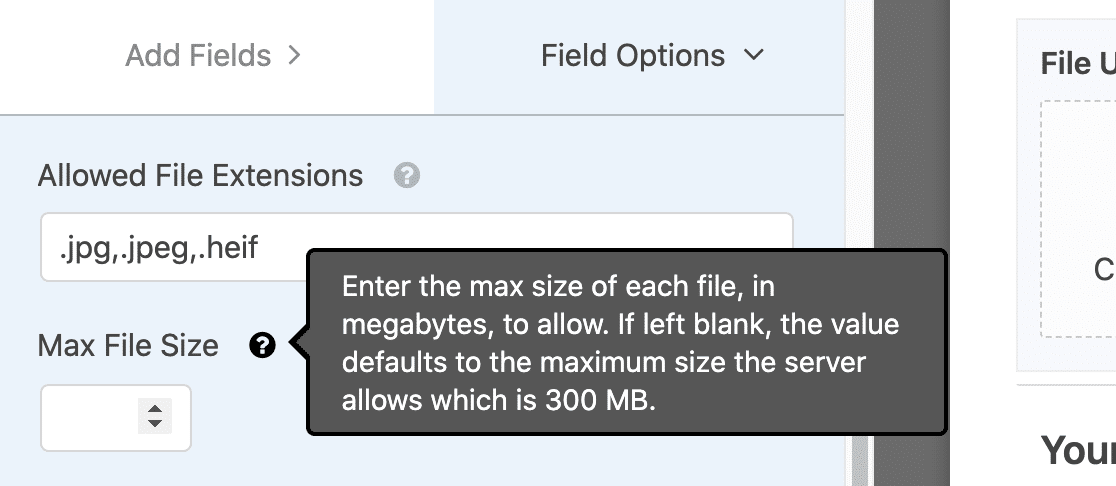
Если установлен слишком низкий максимальный размер файла, вы захотите увеличить его на своем сервере. Мы рекомендуем вам обратиться за помощью к своему провайдеру веб-хостинга.
Могу ли я разрешить неподдерживаемые типы файлов без подключаемого модуля?
Да, вы можете разрешить загрузку любых файлов, отредактировав файл wp-config.php вашего сайта или functions.php темы WordPress.
В файле wp-config.php следующий код разрешает все загрузки без какой-либо фильтрации:
define('ALLOW_UNFILTERED_UPLOADS', true);
Имейте в виду, что этот код представляет серьезную угрозу безопасности. Он позволяет хакерам загружать на ваш веб-сайт файлы любого типа, поэтому мы определенно не рекомендуем этот метод.
Намного безопаснее использовать плагин File Upload Types, потому что он позволяет разрешить только те типы файлов, которые вам нужны, и это означает, что вам не нужно беспокоиться о перезаписи ваших изменений при обновлении WordPress в будущем.
Создайте форму загрузки файла WordPress прямо сейчас
Следующий шаг: добавьте форму загрузки файла Dropbox
Хотели бы вы автоматически отправлять загруженные файлы в облачное хранилище? Ознакомьтесь с этой статьей о том, как добавить форму загрузки файла Dropbox в WordPress. Это может помочь вам хранить загруженные файлы в облаке, если вы не хотите хранить их на своем веб-сервере или в медиатеке.
Готовы создать свою форму? Начните сегодня с самого простого плагина для создания форм WordPress. WPForms Pro включает шаблон формы для загрузки файлов и предлагает 14-дневную гарантию возврата денег.
Если эта статья вам помогла, подпишитесь на нас в Facebook и Twitter, чтобы получить больше бесплатных руководств и руководств по WordPress.